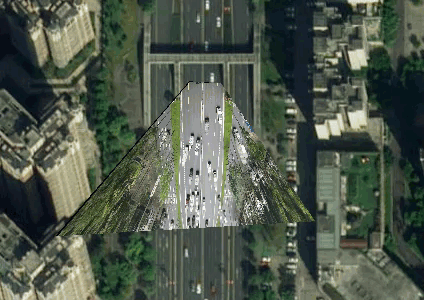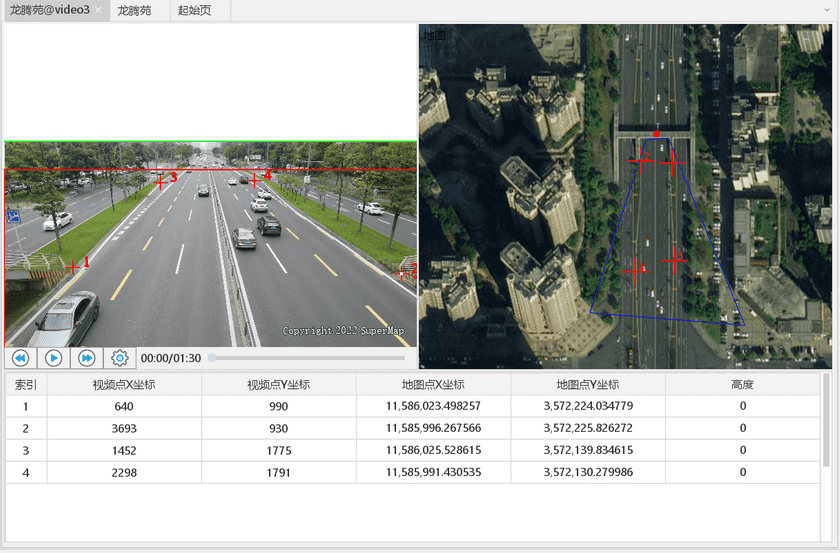标定配准用来校正静态拍摄的视频,即固定摄像机位置进行拍摄。标定配准通过添加控制点,利用控制点的x、y坐标信息将配准数据集的位置与参考数据的位置链接起来,将配准数据集的空间位置配准到参考数据的空间位置。
主要操作
-
新建配准:新建视频标定配准的方式有两种:
- 单击视频地图选项卡->视频配准->配准模式按钮,即可弹出参考地图对话框,供用户选择参考地图,完成视频标定配准的新建;
- 单击视频配准选项卡->显示模式->配准模式按钮,即可弹出参考地图对话框,供用户选择参考地图,完成视频标定配准的新建。
注意:参考地图可以选择地图或者栅格数据集,不可以选择矢量数据集,若选择矢量数据集,则在参考地图中无法完成刺点操作。
-
刺点与修改:
单击视频配准选项卡->标定配准组->刺点按钮,鼠标移动到视频配准窗口中选择控制点,完成后可在参考地图的相同位置选择控制点。可以先在视频配准窗口中选择所有的控制点之后,再在参考地图中选择同名点,也可以先在参考地图中选择,选择顺序可不分先后,确保配准地图和参考地图的同名点为一个控制点信息即可。
由于视频配准中的控制点要求在参考地图中显示为“梯形”,因此可以通过视频配准选项卡->标定配准组->修改按钮,对已经选定的控制点进行修改,让所选的控制点能显示出“梯形”形状,如下图(蓝色线框):
注意:视频中如果显示范围大且距离远时(如存在天际线等信息),需要在视频图层属性面板的视频有效范围中设置最大Y坐标和最大X坐标,使视频显示范围变小,从而减少视频变形程度,提高视频配准效果。
- 配准模式:应用程序给出了两种配准模式:针孔照相机模式和二维单体矩形。针孔照相机模式可以给出相机的高度信息,符合我们实际拍摄需求,大部分情况下选择此配准模式;二维单体矩形无法提供相机高度等参数信息。
- 导入与导出:应用程序支持将选择好的控制点信息导出为视频参数文件(.xml),并支持通过导入的方式直接导入已有控制点信息的视频参数文件(.xml),以快速进行视频配准。
- 旋转角度:由于拍摄过程中,可从相机点向周围360°方向进行拍摄,得到的视频在视频地图中的方向并非为与参考地图方向一致,参考地图方向一般默认为上北下南。为了在配准过程中能更好的显示对应控制点的位置,应用程序提供了旋转角度功能,可以调整参考地图的角度,以得到与配准地图相同的视角。
- 执行配准:选择好控制点后,即可点击视频配准->标定配准->执行配准按钮,即可对视频数据集进行配准。